उच्च गुणवत्ता के साथ 1000+ प्रारूपों में वीडियो/ऑडियो को परिवर्तित, संपादित और संपीड़ित करें।
स्नैपचैट वीडियो को ट्रिम कैसे करें? एक प्रो की तरह आपकी 3-तरफ़ा गाइड
आप एकदम सही तस्वीर लेते हैं, लेकिन शुरुआत में ही आपको पता चलता है कि उसमें कुछ अतिरिक्त फुटेज है। चाहे वह कोई अजीब सा विराम हो या कुछ अतिरिक्त बिट्स, आपको यह सीखने की ज़रूरत है कि Snapchat वीडियो को कैसे ट्रिम किया जाए—Snapchat पर वीडियो ट्रिम करना सिरदर्द नहीं होना चाहिए। इस गाइड में, आप Snapchat पर वीडियो ट्रिम करने के तीन सरल तरीके जानेंगे, जिसमें प्रत्येक तकनीक का चरण-दर-चरण विवरण दिया गया है, जो सुनिश्चित करता है कि पोस्ट बटन दबाने से पहले आपके सभी स्नैप हमेशा सही हों। अभी ट्रिम करना शुरू करें!
गाइड सूची
मेमोरीज़ से स्नैपचैट वीडियो कैसे ट्रिम करें स्नैपचैट वीडियो रिकॉर्ड करने और फिर ट्रिम करने के चरण स्नैपचैट वीडियो को 10 सेकंड से ज़्यादा लंबा कैसे काटेंमेमोरीज़ से स्नैपचैट वीडियो कैसे ट्रिम करें
मेमोरीज़ से स्नैपचैट वीडियो ट्रिम करना शुरू करें—एक आसान सुविधा जो आपको दुनिया के साथ साझा करने से पहले अपने स्नैप को संपादित करने की अनुमति देती है। यह सुविधा एक गैलरी है जहाँ आप अपने स्नैप और स्टोरीज़ स्टोर कर सकते हैं। सौभाग्य से, इसमें एक अंतर्निहित वीडियो संपादक है जो आपको वीडियो के कुछ हिस्सों को काटकर आसानी से अपने स्नैप बनाने देगा। और इसकी प्रक्रिया सीधी है, जिससे हर उपयोगकर्ता के लिए बिना किसी अतिरिक्त संपादन ऐप के स्नैपचैट वीडियो को ट्रिम करना सीखना आसान हो जाता है।
मेमोरीज़ से स्नैपचैट वीडियो को ट्रिम करने के चरण यहां दिए गए हैं:
स्टेप 1अपने फ़ोन पर स्नेपचैट ऐप लॉन्च करें, फिर रिकॉर्डिंग बटन के किनारे "मेमोरीज़" बटन (पिक्चर्स आइकन) देखें। वहाँ से, वह वीडियो ढूँढें जिसे आप ट्रिम करना चाहते हैं और उस पर टैप करें।
चरण दोइस पृष्ठ पर, आप टेक्स्ट, वॉल्यूम, संगीत आदि जैसे उपकरण देख सकते हैं; संपादन मोड तक पहुंचने के लिए निचले बाएं तरफ "संपादन" बटन (पेंसिल आइकन) पर स्लाइड करें, जहां आप अपने स्नैप की पूरी टाइमलाइन देख सकते हैं।
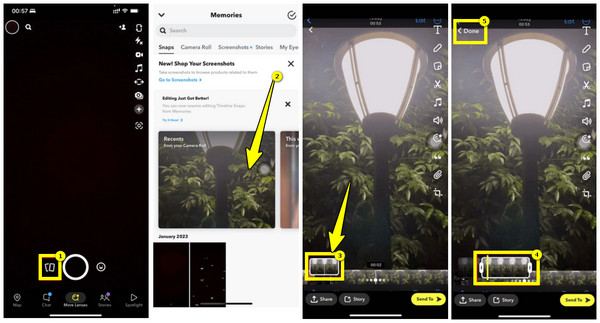
चरण 3इसके बाद, स्नैप वीडियो के उस हिस्से को चुनने के लिए बाएं-दाएं हैंडल का उपयोग करें जिसे आप रखना चाहते हैं। जब आपका काम पूरा हो जाए, तो ट्रिमिंग लागू करने के लिए "संपन्न" बटन पर टैप करें; फिर, आप इसे अपने दोस्तों के साथ साझा कर सकते हैं, इसे अपनी कहानी पर पोस्ट कर सकते हैं, या इसे सहेज सकते हैं।
स्नैपचैट वीडियो रिकॉर्ड करने और फिर ट्रिम करने के चरण
स्नैपचैट वीडियो को ट्रिम करने का एक और प्रभावी उपाय है उन्हें रिकॉर्ड करने के तुरंत बाद काटना। चाहे आप अपने दोस्तों के लिए एक त्वरित अपडेट चाहते हों या कोई रचनात्मक कहानी साझा करना चाहते हों, वीडियो रिकॉर्ड करने में बस कुछ सेकंड लगते हैं। थर्ड-पार्टी ऐप्स की आवश्यकता के बिना, स्नैपचैट आपको रिकॉर्डिंग के तुरंत बाद वीडियो ट्रिम करने की अनुमति देता है, जिससे आपको अंतिम परिणाम कैसा दिखेगा, इस पर पूरा नियंत्रण मिलता है। अब कोई अजीब चुप्पी या पोस्ट किए जाने वाले अतिरिक्त भाग नहीं!
स्नैपचैट वीडियो को सीधे रिकॉर्ड करने और फिर ट्रिम करने के लिए नीचे दिए गए चरणों का पालन करें:
स्टेप 1एक बार जब आप अपने मोबाइल स्क्रीन पर स्नैपचैट ऐप खोल लें, तो यदि तैयार हों, तो अपने नए स्नैपचैट वीडियो को कैप्चर करने के लिए बीच में "रिकॉर्ड" बटन को दबाकर रखें।
चरण दोथोड़ी देर बाद, नीचे बाईं ओर "और जोड़ें" बटन (प्लस आइकन) पर क्लिक करें, फिर इसे देखने के लिए नीचे दिए गए थंबनेल पर टैप करें।
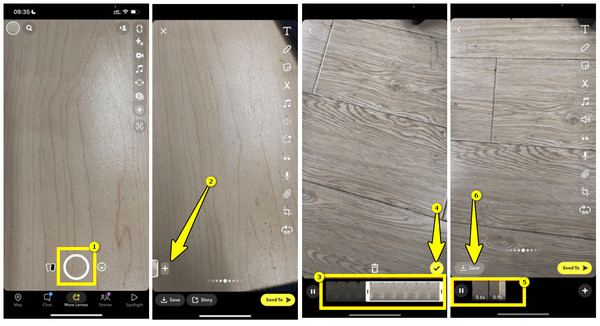
चरण 3अब, स्नैप वीडियो का कौन सा हिस्सा रखना है, यह निर्धारित करने के लिए बाएं-दाएं हैंडल खींचें। जब सब कुछ समाप्त हो जाए, तो "चेक" बटन पर टैप करें। स्नैपचैट आपको "अधिक जोड़ें" बटन पर क्लिक करके पोस्ट करने के लिए और रिकॉर्डिंग जोड़ने देगा; इसे अपनी इच्छानुसार ट्रिम करें।
आप काटे गए वीडियो को सहेज सकते हैं, उसे अपनी स्टोरी पर पोस्ट कर सकते हैं और अपने दोस्तों के साथ साझा कर सकते हैं।
स्नैपचैट वीडियो को 10 सेकंड से ज़्यादा लंबा कैसे काटें
यह उल्लेख करना ज़रूरी नहीं है कि स्नैपचैट पर स्नैप की डिफ़ॉल्ट लंबाई 10 सेकंड तक सीमित है, इसलिए 10 सेकंड से ज़्यादा लंबे स्नैप को ट्रिम करना कभी-कभी चुनौतीपूर्ण हो सकता है। तो, क्यों न स्नैपचैट वीडियो को सरल लेकिन परिष्कृत वीडियो संपादन टूल जैसे का उपयोग करके ट्रिम किया जाए 4ईज़ीसॉफ्ट टोटल वीडियो कन्वर्टरयह मजबूत विंडोज और मैक वीडियो एडिटर आपको अपने व्यापक वीडियो संपादन सुविधाओं के साथ लंबे स्नैपचैट वीडियो को ट्रिम करने में सहायता कर सकता है। चाहे आप एक सही लंबाई चाहते हों, घुमाएँ, क्रॉप करें, प्रभाव जोड़ें, उपशीर्षक जोड़ें, और बहुत कुछ, या अपने वीडियो को किसी अन्य प्रारूप में परिवर्तित करें, यह प्रोग्राम मूल वीडियो गुणवत्ता का त्याग किए बिना यह सब कर सकता है। इसमें एक पूर्वावलोकन फ़ंक्शन भी है, जिससे आप वास्तविक समय में हर बदलाव देख सकते हैं।

इसमें स्नैपचैट वीडियो को, चाहे उसकी लंबाई कितनी भी हो, बड़ी आसानी से ट्रिम करने की क्षमता है।
कई प्रीसेट और प्रारूप शामिल हैं; सभी उपकरणों और प्लेटफार्मों के साथ संगतता।
वीडियो की चमक, कंट्रास्ट, संतृप्ति आदि को समायोजित कर सकते हैं।
स्नैप की मूल गुणवत्ता को प्रभावित किए बिना त्वरित प्रसंस्करण सुनिश्चित करता है।
100% सुरक्षित
100% सुरक्षित
स्टेप 1लॉन्च करके ऑपरेशन शुरू करें 4ईज़ीसॉफ्ट टोटल वीडियो कन्वर्टरफिर, "फ़ाइलें जोड़ें" बटन पर क्लिक करके उस स्नैपचैट वीडियो को अपलोड करें जिसे आप ट्रिम करना चाहते हैं; जोड़े गए वीडियो के नीचे "ट्रिम" बटन (कैंची आइकन) ढूंढें, और उस पर क्लिक करें।

चरण दोट्रिमिंग विंडो से, स्नैपचैट वीडियो के नीचे प्रोग्रेस बार पर क्लिपर को खींचें ताकि अतिरिक्त भागों से छुटकारा मिल सके। लाल वर्ग के अंदर के सभी भाग रखे जाएंगे।
वैकल्पिक रूप से, आप नीचे दिए गए "प्रारंभ" और "समाप्त" बटन पर नेविगेट करके स्वयं प्रारंभ/समाप्ति समय सेट कर सकते हैं। आप "सेगमेंट जोड़ें" बटन पर क्लिक करके एक नई क्लिप बना सकते हैं।

चरण 3दाएँ विंडो पैन पर, आपको ट्रिम किए गए Snapchat वीडियो का पूर्वावलोकन दिखाई देगा। आप इसे पहले चलाकर देख सकते हैं कि आपको सब कुछ अपनी पसंद के अनुसार मिला है या नहीं। अगर आप संतुष्ट हैं, तो "सहेजें" बटन पर क्लिक करें।
यहां, मुख्य इंटरफ़ेस पर, आप अपना इच्छित प्रारूप चुन सकते हैं, अपनी फ़ाइल के लिए नाम और स्थान निर्धारित कर सकते हैं, और फिर आप "सभी कन्वर्ट करें" बटन पर क्लिक करने के लिए तैयार हैं।

निष्कर्ष
संक्षेप में कहें तो, स्नैपचैट वीडियो को ट्रिम करना सीखना आपके कंटेंट को बेहतर बनाने का एक शानदार तरीका है। चाहे आपका कोई भी कारण हो, जैसे क्लिप को छोटा करना, अतिरिक्त फुटेज हटाना, या और भी बहुत कुछ, आपने यहाँ देखा है कि मेमोरी से स्नैपचैट वीडियो को आसानी से कैसे ट्रिम किया जाए और रिकॉर्डिंग के तुरंत बाद ट्रिम किया जाए। हालाँकि, यदि आप अपने स्नैप पर सटीक नियंत्रण चाहते हैं, तो इसका उपयोग करें 4ईज़ीसॉफ्ट टोटल वीडियो कन्वर्टर. अपने Snapchat वीडियो को यहाँ आसानी से ट्रिम, कन्वर्ट और एन्हांस करें। इसके संपादन उपकरण, संवर्द्धन सुविधाएँ, अनुकूलन योग्य विकल्प और बहुत कुछ के साथ, यह आपके वीडियो संपादन गेम को बढ़ाने के लिए एक उत्कृष्ट विकल्प है!
100% सुरक्षित
100% सुरक्षित



